Első lépések. A Microsoft Outlook 2013 külsőre kicsit más, mint elődei, ezért ezzel az útmutatóval szeretnénk megkönnyíteni a program megismerését.
|
|
|
- Frigyes Lukács
- 9 évvel ezelőtt
- Látták:
Átírás
1 Első lépések A Microsoft Outlook 2013 külsőre kicsit más, mint elődei, ezért ezzel az útmutatóval szeretnénk megkönnyíteni a program megismerését. Személyre szabás Az Outlookot testre szabhatja. Másik színsémát vagy hátteret választhat, és szinkronizálhatja őket a többi számítógépével. Keresés Kereshet mappákban, almappákban, sőt, akár másik postaládákban. Az üzenetekkel kapcsolatos feladatok kezelése az üzenetlistában Az üzeneteket közvetlenül az üzenetlistában kategorizálhatja, megjelölheti és törölheti. A Backstage nézet A Fájl fülre kattintva megnyithatja a Backstage nézetet, ahol fiókokat vehet fel, és módosíthatja a beállításokat. Új műveletek a Teendősávon A Teendősávon láthatja a dátumválasztót, a találkozókat, a partnereit és a feladatlistát. Válasz az olvasóablakból Az üzeneteket közvetlenül az olvasóablakból válaszolhatja meg és továbbíthatja. Az olvasóablakba írhatja a választ is. Betekintő Gyors bepillantást nyerhet a Naptár, a Személyek és a Feladatok nézetbe. A közelgő találkozókat is megtekintheti. Személyek panel Partnerei adatait minden üzenet Címzett, Feladó és Másolatot kap sorában megtekintheti.
2 Kezdjük a lényeggel: Fiók felvétele Az üzenetek küldéséhez és fogadásához először csatlakoztatnia kell fiókját. Ha vállalata Microsoft Exchange-et használ, az Outlook 2013 kísérletet tesz az fiók automatikus beállítására. Ha internetalapú fiókot (például Hotmailt, Gmailt vagy Yahoo!-t) használ, adja meg a nevét, címét és jelszavát a fiók beállításához. Az Office-téma módosítása Átterveztük az Office 2013-at, hogy letisztult, rendezett külsőt mutasson akár egy üres papírlap. Ha az Outlook különböző területeit határozottabban el szeretné különíteni egymástól, állítson be másik Office-témát. A Fájl > Office-fiók fülre kattintva az összes számítógépén megváltoztathatja az Office 2013 színsémáját, Az Outlook beállításai párbeszédpanelen pedig megteheti ugyanezt az adott számítógépen. Választható sémák: Fehér, Világosszürke és Sötétszürke.
3 Mi hol található? Az alábbi táblázat alapján megtalálhatja a leggyakrabban használt eszközök és parancsok némelyikét az Outlook 2013-ban. Művelet A menüszalag lapja A parancs pontos helye Levélpapír és hátterek alkalmazása az üzenetekben Fájl Kattintson a Fájl > Beállítások > Levelek > Levélpapír és betűtípusok gombra. Az Egyéni levélpapír lapon kattintson a Téma gombra Automatikus válaszok küldése távollét idején Fájl A Fiókadatok lapon kattintson az Automatikus válaszok > Automatikus válaszok küldése parancsra, és adja meg a beállításokat (ehhez a funkcióhoz Microsoft Exchange Server-fiókra van szükség) Kép vagy ClipArt-elem beszúrása Beszúrás Új üzenetben keresse meg az Ábrák csoportot, és kattintson a Képek, Online képek, Alakzatok, SmartArt, Diagram vagy Képernyőkép gombra Üzenetkezelés szabályok használatával Kezdőlap Levelek nézetben kattintson az Áthelyezés > Szabályok gombra Szimbólumok és speciális karakterek beszúrása Beszúrás Új üzenetben kattintson a Szimbólumok > Szimbólum gombra Ünnepnapok felvétele a naptárba Fájl Kattintson a Beállítások > Naptár kategóriára.a Naptár beállításai csoportban kattintson az Ünnepnapok hozzáadása gombra Naptár megosztása Kezdőlap Naptár nézetben, a Megosztás csoportban kattintson a Naptár küldése ben > Naptár megosztása (ehhez Microsoft Exchange Serverfiókra van szükség) vagy Online közzététel parancsra
4 Nemcsak levelezésből áll a világ A kommunikáció fontos dolog, de időbeosztása is az. Az Outlook 2013 új módszereket kínál az időbeosztás, a partnerek és a feladatok kezelésére. Lync-értekezlet ütemezése Ha a Lync 2013-mal ütemez online értekezletet, szemtől szemben találkozhat partnereivel, és megtakaríthat egy utazást. Felkészülés az időjárásra Láthatja lakóhelye és négy másik település időjárás-előrejelzését. Ha vidékre tervez kiruccanást, tudhatja, hogy mit csomagoljon. Mások naptárának megtekintése Gyorsan megnézheti, hogy melyik időpont a legalkalmasabb minden résztvevőnek. Betekintő Az értekezletekre vagy találkozókra mutatva megtekintheti részletes adataikat.
5 aláírás létrehozása Új aláírás létrehozásához tegye az alábbiakat: 1. Kattintson a Fájl > Beállítások > Levelezés kategóriára. Az Üzenetek írása csoportban kattintson az Aláírások gombra. 2. Az aláírása csoportban kattintson az Új gombra, és írja be az aláírás megnevezését. 3. Az Aláírás szerkesztése mezőbe írja be az aláírás szövegét, és a beépített eszközökkel formázza tetszés szerint. Aláírás automatikus hozzáadása üzenetekhez Ha üzeneteihez automatikusan szeretne aláírást adni, tegye az alábbiakat: 1. Bármely nézetben kattintson a Fájl > Beállítások > Levelezés kategóriára. Az Üzenetek írása csoportban kattintson az Aláírások gombra. 2. Az Alapértelmezett aláírás kiválasztása csoportban válasszon egy aláírást az Új üzenetek listából. A Válasz/továbbítás listából választhat másik aláírást. 3. Ha kézzel szeretne aláírást adni egy új üzenethez, az üzenetablakban az Üzenet lap Csatolás csoportjában kattintson az Aláírás gombra, majd a kívánt aláírásra. Ha már készített aláírást, másolja a vágólapra az egyik elküldött üzenetéből, és illessze be ide.
Naptár. Rövid útmutató az első lépésekhez
 Naptár Rövid útmutató az első lépésekhez Lync-értekezlet ütemezése Ha a Lync 2013-mal ütemez online értekezletet, szemtől szemben találkozhat partnereivel, és megtakaríthat egy utazást. Nézetváltás Azt
Naptár Rövid útmutató az első lépésekhez Lync-értekezlet ütemezése Ha a Lync 2013-mal ütemez online értekezletet, szemtől szemben találkozhat partnereivel, és megtakaríthat egy utazást. Nézetváltás Azt
Áttérés az Outlook 2010-es verziójára
 A jelen útmutatóról Microsoft A Microsoft Outlook 2010 megjelenése nagyban eltér az Outlook 2003-as verzióétól, ezért elkészítettük ezt az útmutatót, hogy megkönnyítsük a tanulást. Megismerheti belőle
A jelen útmutatóról Microsoft A Microsoft Outlook 2010 megjelenése nagyban eltér az Outlook 2003-as verzióétól, ezért elkészítettük ezt az útmutatót, hogy megkönnyítsük a tanulást. Megismerheti belőle
A Microsoft Publisher 2013 külsőre kicsit más, mint elődei, ezért ezzel az útmutatóval szeretnénk megkönnyíteni a program megismerését.
 Első lépések A Microsoft Publisher 2013 külsőre kicsit más, mint elődei, ezért ezzel az útmutatóval szeretnénk megkönnyíteni a program megismerését. A gyorselérési eszköztár Gyakran használt parancsait
Első lépések A Microsoft Publisher 2013 külsőre kicsit más, mint elődei, ezért ezzel az útmutatóval szeretnénk megkönnyíteni a program megismerését. A gyorselérési eszköztár Gyakran használt parancsait
kommunikáció Megoldások
 Információ és kommunikáció Megoldások Megoldások Információ és kommunikáció 1. A címsorba gépelje be a http://www.nbc.com címet! A Kedvencek hozzáadása panelen kattintunk a létrehozás gombra! Kattintsunk
Információ és kommunikáció Megoldások Megoldások Információ és kommunikáció 1. A címsorba gépelje be a http://www.nbc.com címet! A Kedvencek hozzáadása panelen kattintunk a létrehozás gombra! Kattintsunk
Outlook Express használata
 Outlook Express használata Az induló ablak több részre oszlik Nyitott mappa tartalma Mappák Partnerek Az induló ablak nézetét testre lehet szabni a Nézet menü/elrendezés almenüjével Az eszköztár testreszabásához
Outlook Express használata Az induló ablak több részre oszlik Nyitott mappa tartalma Mappák Partnerek Az induló ablak nézetét testre lehet szabni a Nézet menü/elrendezés almenüjével Az eszköztár testreszabásához
Első lépések. A Microsoft Visio 2013 külsőre kicsit más, mint elődei, ezért ezzel az útmutatóval szeretnénk megkönnyíteni a program megismerését.
 Első lépések A Microsoft Visio 2013 külsőre kicsit más, mint elődei, ezért ezzel az útmutatóval szeretnénk megkönnyíteni a program megismerését. Frissített sablonok A sablonok kiindulópontul szolgálnak
Első lépések A Microsoft Visio 2013 külsőre kicsit más, mint elődei, ezért ezzel az útmutatóval szeretnénk megkönnyíteni a program megismerését. Frissített sablonok A sablonok kiindulópontul szolgálnak
SharePoint Online. Keresés Webhelyek, személyek vagy fájlok között kereshet. Webhely vagy hírbejegyzés létrehozása
 Rövid útmutató az első lépésekhez A biztonságos hozzáférésnek, megosztásnak és fájltárolásnak köszönhetően bárhonnan hatékonyan dolgozhat. Jelentkezzen be az Office 365-előfizetésébe, majd az appindítón
Rövid útmutató az első lépésekhez A biztonságos hozzáférésnek, megosztásnak és fájltárolásnak köszönhetően bárhonnan hatékonyan dolgozhat. Jelentkezzen be az Office 365-előfizetésébe, majd az appindítón
Első lépések. A Microsoft Word 2013 külsőre kicsit más, mint elődei, ezért ezzel az útmutatóval szeretnénk megkönnyíteni a program megismerését.
 Első lépések A Microsoft Word 2013 külsőre kicsit más, mint elődei, ezért ezzel az útmutatóval szeretnénk megkönnyíteni a program megismerését. A gyorselérési eszköztár Az itt elhelyezett parancsok mindig
Első lépések A Microsoft Word 2013 külsőre kicsit más, mint elődei, ezért ezzel az útmutatóval szeretnénk megkönnyíteni a program megismerését. A gyorselérési eszköztár Az itt elhelyezett parancsok mindig
Az Office 365 használata Android-telefonon
 Az Office 365 használata Android-telefonon Rövid útmutató az első lépésekhez E-mailek megtekintése Beállíthatja, hogy Android-telefonján e-maileket tudjon küldeni és fogadni Office 365-fiókján keresztül.
Az Office 365 használata Android-telefonon Rövid útmutató az első lépésekhez E-mailek megtekintése Beállíthatja, hogy Android-telefonján e-maileket tudjon küldeni és fogadni Office 365-fiókján keresztül.
Parancsok megtalálása a menüszalagon Minden menüszalaglapon csoportok vannak, és a csoportok összetartozó parancsokat tartalmaznak.
 Első lépések A Microsoft Excel 2013 külsőre kicsit más, mint elődei, ezért ezzel az útmutatóval szeretnénk megkönnyíteni a program megismerését. Parancsok felvétele a gyorselérési eszköztárra Kedvenc parancsait
Első lépések A Microsoft Excel 2013 külsőre kicsit más, mint elődei, ezért ezzel az útmutatóval szeretnénk megkönnyíteni a program megismerését. Parancsok felvétele a gyorselérési eszköztárra Kedvenc parancsait
Exchange tájékoztató
 Exchange tájékoztató Rövid tájékoztató a Microsoft Exchange alapú levelezõrendszer használatáról A Pécsi Tudományegyetem Informatikai Igazgatósága Microsoft Exchange Server 2010 alapú levelezési szolgáltatást
Exchange tájékoztató Rövid tájékoztató a Microsoft Exchange alapú levelezõrendszer használatáról A Pécsi Tudományegyetem Informatikai Igazgatósága Microsoft Exchange Server 2010 alapú levelezési szolgáltatást
Rendszergazda Debrecenben
 LEVELEZŐKLIENS BEÁLLÍTÁSA A levelezés kényelmesen kliensprogramokkal is elérhető, és használható. Ezen útmutató beállítási segítséget nyújt, két konkrét klienssel bemutatva képernyőképekkel. Természetesen
LEVELEZŐKLIENS BEÁLLÍTÁSA A levelezés kényelmesen kliensprogramokkal is elérhető, és használható. Ezen útmutató beállítási segítséget nyújt, két konkrét klienssel bemutatva képernyőképekkel. Természetesen
Outlook 2016 Tippek és trükkök. Billentyűparancsok és időmegtakarítási ötletek mindenki kedvenc levelezési és naptár appjához
 Outlook 2016 Tippek és trükkök Billentyűparancsok és időmegtakarítási ötletek mindenki kedvenc levelezési és naptár appjához Hatókör: Windows Outlook 2016 1. A beérkezett üzenetek gyors elérése A számítógép
Outlook 2016 Tippek és trükkök Billentyűparancsok és időmegtakarítási ötletek mindenki kedvenc levelezési és naptár appjához Hatókör: Windows Outlook 2016 1. A beérkezett üzenetek gyors elérése A számítógép
Az Office 365 használata iphone-on vagy ipaden
 Az Office 365 használata iphone-on vagy ipaden Rövid útmutató az első lépésekhez E-mailek megtekintése Beállíthatja, hogy iphone-ján vagy ipadjén e-maileket tudjon küldeni és fogadni Office 365-fiókján
Az Office 365 használata iphone-on vagy ipaden Rövid útmutató az első lépésekhez E-mailek megtekintése Beállíthatja, hogy iphone-ján vagy ipadjén e-maileket tudjon küldeni és fogadni Office 365-fiókján
Az Office 365 használata Windows Phone-telefonon
 Az Office 365 használata Windows Phone-telefonon Rövid útmutató az első lépésekhez E-mailek megtekintése Beállíthatja, hogy Windows Phone-telefonján e-maileket tudjon küldeni és fogadni Office 365-fiókján
Az Office 365 használata Windows Phone-telefonon Rövid útmutató az első lépésekhez E-mailek megtekintése Beállíthatja, hogy Windows Phone-telefonján e-maileket tudjon küldeni és fogadni Office 365-fiókján
Microsoft Windows XP. Feladatgyűjtemény
 Információ és kommunikáció Microsoft Windows XP Feladatgyűjtemény Útmutató a feladatok megoldásához: A feladatok megoldásához szükség van az Internet Explorer és az Outlook Express programokra. A megoldott
Információ és kommunikáció Microsoft Windows XP Feladatgyűjtemény Útmutató a feladatok megoldásához: A feladatok megoldásához szükség van az Internet Explorer és az Outlook Express programokra. A megoldott
é rtésí té sék szű ré sé
 E-mail é rtésí té sék szű ré sé Szűrési beállítások 2019. 01. 03. Tartalom E-mail értesítések szűrése...2 Gyakorlati példák szűrési feltételek megadására...2 Szűrés beállítása a levelezőrendszerben...2
E-mail é rtésí té sék szű ré sé Szűrési beállítások 2019. 01. 03. Tartalom E-mail értesítések szűrése...2 Gyakorlati példák szűrési feltételek megadására...2 Szűrés beállítása a levelezőrendszerben...2
O365 és felhő szolgáltatások igénybevételéhez szükséges beállítások
 F E L H A S Z N Á L Ó I L E Í R Á S O365 és felhő szolgáltatások igénybevételéhez szükséges beállítások BGF Informatikai Főosztály 2014. szeptember 24. H-1149 Budapest, Buzogány utca 11-13. www.bgf.hu
F E L H A S Z N Á L Ó I L E Í R Á S O365 és felhő szolgáltatások igénybevételéhez szükséges beállítások BGF Informatikai Főosztály 2014. szeptember 24. H-1149 Budapest, Buzogány utca 11-13. www.bgf.hu
Áttérés az Access 2010-es verziójára
 A jelen útmutatóról A Microsoft Access 2010 megjelenése nagyban eltér az Access 2003-as verzióétól, ezért elkészítettük ezt az útmutatót, hogy megkönnyítsük a tanulást Megismerheti belőle az új felhasználói
A jelen útmutatóról A Microsoft Access 2010 megjelenése nagyban eltér az Access 2003-as verzióétól, ezért elkészítettük ezt az útmutatót, hogy megkönnyítsük a tanulást Megismerheti belőle az új felhasználói
A Google űrlap (form) használata
 A Google űrlap (form) használata Az űrlap létrehozásához jelentkezzünk be a Google dokumentumok (http://docs.google.com/ ) oldalra. Az űrlap (Form) létrehozásához kattintsunk az Új létrehozása / Form menüpontra.
A Google űrlap (form) használata Az űrlap létrehozásához jelentkezzünk be a Google dokumentumok (http://docs.google.com/ ) oldalra. Az űrlap (Form) létrehozásához kattintsunk az Új létrehozása / Form menüpontra.
Szülői modul. Belépés a TANINFORM rendszerbe. Főoldal
 Szülői modul Belépés a TANINFORM rendszerbe Belépni vagy a bogim.hu oldalon elhelyezett linkre való kattintással vagy a https://start.taninform.hu/application/start?intezmenyindex=032552 cím böngészőbe
Szülői modul Belépés a TANINFORM rendszerbe Belépni vagy a bogim.hu oldalon elhelyezett linkre való kattintással vagy a https://start.taninform.hu/application/start?intezmenyindex=032552 cím böngészőbe
ECDL képzés tematika. Operáció rendszer ECDL tanfolyam
 Operáció rendszer ECDL tanfolyam Alapok A Windows áttekintése Asztal Tálca Start menü Lomtár használata Súgó használata Felhasználói fiókok kezelése Kijelentkezés, felhasználóváltás Fájlok és mappák Sajátgép
Operáció rendszer ECDL tanfolyam Alapok A Windows áttekintése Asztal Tálca Start menü Lomtár használata Súgó használata Felhasználói fiókok kezelése Kijelentkezés, felhasználóváltás Fájlok és mappák Sajátgép
Felhasználói kézikönyv
 Felhasználói kézikönyv Titkositott.email - MS Outlook levelező www.titkositott.email 2 Bevezető MS Outlook levelező beállítása A felhasználói kézikönyv abban segít, hogy a titkositott.email weboldalon
Felhasználói kézikönyv Titkositott.email - MS Outlook levelező www.titkositott.email 2 Bevezető MS Outlook levelező beállítása A felhasználói kézikönyv abban segít, hogy a titkositott.email weboldalon
kommunikáció Feladatgyűjtemény
 Információ és kommunikáció Feladatgyűjtemény Feladatok Információ és kommunikáció Útmutató a feladatok megoldásához A feladatok megoldásához szükség van az Internet Explorer és az Outlook Express programokra.
Információ és kommunikáció Feladatgyűjtemény Feladatok Információ és kommunikáció Útmutató a feladatok megoldásához A feladatok megoldásához szükség van az Internet Explorer és az Outlook Express programokra.
Rövid útmutató az első lépésekhez
 Rövid útmutató az első lépésekhez A Microsoft Project 2013 megjelenése eltér a korábbi verziókétól, így ezzel az útmutatóval szeretnénk segíteni a megismerését. Gyorselérési eszköztár Ezt a területet testre
Rövid útmutató az első lépésekhez A Microsoft Project 2013 megjelenése eltér a korábbi verziókétól, így ezzel az útmutatóval szeretnénk segíteni a megismerését. Gyorselérési eszköztár Ezt a területet testre
Levelezők szűrésének beállítása
 Levelezők szűrésének beállítása Hogyan tudjuk szűrni a vevényeket és igazolásokat a levelezőben? Gmail levelező Nyissa meg a levelezőt. Válassza ki a jobb felső sarokban a Beállítás gombot. Válassza ki
Levelezők szűrésének beállítása Hogyan tudjuk szűrni a vevényeket és igazolásokat a levelezőben? Gmail levelező Nyissa meg a levelezőt. Válassza ki a jobb felső sarokban a Beállítás gombot. Válassza ki
2 Outlook 2016 zsebkönyv
 2 Outlook 2016 zsebkönyv BBS-INFO Kiadó, 2016. 4 Outlook 2016 zsebkönyv Bártfai Barnabás, 2016. Minden jog fenntartva! A könyv vagy annak oldalainak másolása, sokszorosítása csak a szerző írásbeli hozzájárulásával
2 Outlook 2016 zsebkönyv BBS-INFO Kiadó, 2016. 4 Outlook 2016 zsebkönyv Bártfai Barnabás, 2016. Minden jog fenntartva! A könyv vagy annak oldalainak másolása, sokszorosítása csak a szerző írásbeli hozzájárulásával
G-Mail levelezőrendszerben e-mail fiók levélforgalmának kezelése Outlook Express program segítségével
 G-Mail levelezőrendszerben e-mail fiók levélforgalmának kezelése Outlook Express program segítségével 1. lépés: regisztráljunk e-mail fiókot a G-Mail rendszerében http://www.google.hu weboldalon a bal
G-Mail levelezőrendszerben e-mail fiók levélforgalmának kezelése Outlook Express program segítségével 1. lépés: regisztráljunk e-mail fiókot a G-Mail rendszerében http://www.google.hu weboldalon a bal
Általános e-mail fiók beállítási útmutató
 Általános e-mail fiók beállítási útmutató Ennek az összeállításnak az a célja, hogy segítséget nyújtsunk azon Ügyfeleink számára, akik az IntroWeb Kft. által nyújtott e-mail szolgáltatáshoz be szeretnék
Általános e-mail fiók beállítási útmutató Ennek az összeállításnak az a célja, hogy segítséget nyújtsunk azon Ügyfeleink számára, akik az IntroWeb Kft. által nyújtott e-mail szolgáltatáshoz be szeretnék
GroupWise Naptár közzétételi gazda felhasználó
 GroupWise 8 Naptár közzétételi gazda felhasználó 8 2008. október 17. Áttekintés Novell GroupWise Naptár közzétételi gazda felhasználó Gyorskalauz www.novell.com The Novell GroupWise Naptár közzétételi
GroupWise 8 Naptár közzétételi gazda felhasználó 8 2008. október 17. Áttekintés Novell GroupWise Naptár közzétételi gazda felhasználó Gyorskalauz www.novell.com The Novell GroupWise Naptár közzétételi
Áttérés az Excel 2010-es verziójára1
 A jelen útmutatóról A Microsoft Excel 2010 megjelenése nagyban eltér az Excel 2003-as verzióétól, ezért elkészítettük ezt az útmutatót, hogy megkönnyítsük a tanulást. Megismerheti belőle az új felhasználói
A jelen útmutatóról A Microsoft Excel 2010 megjelenése nagyban eltér az Excel 2003-as verzióétól, ezért elkészítettük ezt az útmutatót, hogy megkönnyítsük a tanulást. Megismerheti belőle az új felhasználói
A Microsoft Outlook 2003 levelezés beállítása
 A Microsoft Outlook 2003 levelezés beállítása 1. Program megnyitása Nyissa meg a Microsoft Outlook 2003-at, mely általában a Start menü Minden program/programok menü Microsoft Office menü listájában megtalálható.
A Microsoft Outlook 2003 levelezés beállítása 1. Program megnyitása Nyissa meg a Microsoft Outlook 2003-at, mely általában a Start menü Minden program/programok menü Microsoft Office menü listájában megtalálható.
Ismerkedés az új felülettel
 Ismerkedés az új felülettel A 2003-as verzióhoz képes változott a menüszerkezet. Az ablak tetején menüszalag található, amely előtérbe helyezi a legfontosabb parancsokat, így nem kell a program legkülönbözőbb
Ismerkedés az új felülettel A 2003-as verzióhoz képes változott a menüszerkezet. Az ablak tetején menüszalag található, amely előtérbe helyezi a legfontosabb parancsokat, így nem kell a program legkülönbözőbb
Rövid útmutató az első lépésekhez
 Rövid útmutató az első lépésekhez A Microsoft OneNote 2013 megjelenése eltér a korábbi verziókétól, így ezzel az útmutatóval szeretnénk segíteni Önnek, hogy gyorsan kiigazodjon. Váltás az érintés és az
Rövid útmutató az első lépésekhez A Microsoft OneNote 2013 megjelenése eltér a korábbi verziókétól, így ezzel az útmutatóval szeretnénk segíteni Önnek, hogy gyorsan kiigazodjon. Váltás az érintés és az
A GroupWise WebAccess segítségével Ön bármely HTML 3 szabványt alkalmazó böngészõ programmal hozzáférhet levelezéséhez és naptárához.
 V E R Z I Ó 5.1/5.2 G Y O R S K A L A U Z A W E B A C C E S S J A V A P R O G R A M H O Z TM GROUPWISE 5.2 QUICK START CARD A GroupWise WebAccess segítségével Ön bármely HTML 3 szabványt alkalmazó böngészõ
V E R Z I Ó 5.1/5.2 G Y O R S K A L A U Z A W E B A C C E S S J A V A P R O G R A M H O Z TM GROUPWISE 5.2 QUICK START CARD A GroupWise WebAccess segítségével Ön bármely HTML 3 szabványt alkalmazó böngészõ
Áttérés a PowerPoint 2010-es verziójára
 A jelen útmutatóról Microsoft A Microsoft PowerPoint 2010 megjelenése nagyban eltér a PowerPoint 2003-as verzióétól, ezért elkészítettük ezt az útmutatót, hogy megkönnyítsük a tanulást. Megismerheti belőle
A jelen útmutatóról Microsoft A Microsoft PowerPoint 2010 megjelenése nagyban eltér a PowerPoint 2003-as verzióétól, ezért elkészítettük ezt az útmutatót, hogy megkönnyítsük a tanulást. Megismerheti belőle
Felhasználói kézikönyv
 Felhasználói kézikönyv Titkositott.email - Thunderbird levelező www.titkositott.email 2 Bevezető Thunderbird levelező beállítása A felhasználói kézikönyv abban segít, hogy a titkositott.email weboldalon
Felhasználói kézikönyv Titkositott.email - Thunderbird levelező www.titkositott.email 2 Bevezető Thunderbird levelező beállítása A felhasználói kézikönyv abban segít, hogy a titkositott.email weboldalon
A program kezelőfelülete
 A program kezelőfelülete Az Outlook Express indításához kattintsunk duplán a Munkaasztalon látható ikonra, vagy válasszuk a Start menü Programok» Outlook Express elemét. A program indítása után az alábbi
A program kezelőfelülete Az Outlook Express indításához kattintsunk duplán a Munkaasztalon látható ikonra, vagy válasszuk a Start menü Programok» Outlook Express elemét. A program indítása után az alábbi
Rácsvonalak parancsot. Válasszuk az Elsődleges függőleges rácsvonalak parancs Segédrácsok parancsát!
 Konduktometriás titrálás kiértékelése Excel program segítségével (Office 2007) Alapszint 1. A mérési adatokat írjuk be a táblázat egymás melletti oszlopaiba. Az első oszlopba kerül a fogyás, a másodikba
Konduktometriás titrálás kiértékelése Excel program segítségével (Office 2007) Alapszint 1. A mérési adatokat írjuk be a táblázat egymás melletti oszlopaiba. Az első oszlopba kerül a fogyás, a másodikba
Áttérés a OneNote 2010-es verziójára
 A jelen útmutatóról Microsoft A Microsoft OneNote 2010 megjelenése nagyban eltér a OneNote 2007-es verzióétól, ezért elkészítettük ezt az útmutatót, hogy megkönnyítsük a tanulást. Megismerheti belőle az
A jelen útmutatóról Microsoft A Microsoft OneNote 2010 megjelenése nagyban eltér a OneNote 2007-es verzióétól, ezért elkészítettük ezt az útmutatót, hogy megkönnyítsük a tanulást. Megismerheti belőle az
POSZEIDON dokumentáció (4.2)
 POSZEIDON dokumentáció (4.2) E-mail iktatása I. MICROSOFT OUTLOOK LEVELEZŐT HASZNÁLÓKNAK ELSŐ BEJELENTKEZÉS: 1.) Az Outlook programban jobb egérgombbal kattintok valamelyik levélen. (Ha elsőre nem jelenik
POSZEIDON dokumentáció (4.2) E-mail iktatása I. MICROSOFT OUTLOOK LEVELEZŐT HASZNÁLÓKNAK ELSŐ BEJELENTKEZÉS: 1.) Az Outlook programban jobb egérgombbal kattintok valamelyik levélen. (Ha elsőre nem jelenik
Az e-mail az internet elektronikus levelezési rendszere, amely segítségével percek alatt küldhetünk üzenetet a világ bármely pontjára.
 E-mail Az e-mail az internet elektronikus levelezési rendszere, amely segítségével percek alatt küldhetünk üzenetet a világ bármely pontjára. Ma már szinte minden internetfelhasználó rendelkezik egy vagy
E-mail Az e-mail az internet elektronikus levelezési rendszere, amely segítségével percek alatt küldhetünk üzenetet a világ bármely pontjára. Ma már szinte minden internetfelhasználó rendelkezik egy vagy
Projektek. Rövid útmutató az első lépésekhez
 Projektek Rövid útmutató az első lépésekhez A tevékenységek nyomon követése A SharePoint-feladatlistákkal kényelmesen nyomon követheti a projektekben végrehajtandó tevékenységeket. Felvehet kezdési dátumokat
Projektek Rövid útmutató az első lépésekhez A tevékenységek nyomon követése A SharePoint-feladatlistákkal kényelmesen nyomon követheti a projektekben végrehajtandó tevékenységeket. Felvehet kezdési dátumokat
Levél olvasása, műveletek a levelekkel
 1 Levél olvasása, műveletek a levelekkel Üzeneteink legegyszerűbb és leggyorsabb áttekintésére a Betekintőt használhatjuk. Segítségével időt spórolhatunk meg, mert nem szükséges minden egyes tételt megnyitni,
1 Levél olvasása, műveletek a levelekkel Üzeneteink legegyszerűbb és leggyorsabb áttekintésére a Betekintőt használhatjuk. Segítségével időt spórolhatunk meg, mert nem szükséges minden egyes tételt megnyitni,
SAP DocuSign Aláírási Útmutató
 SAP DocuSign Aláírási Útmutató Tartalomjegyzék 1. SAP DocuSign Aláírási Útmutató... 2 2. E-mail értesítés fogadása... 2 3. A Dokumentum aláírása... 3 4. További opciók... 4 4.1 Befejezés később... 4 4.2
SAP DocuSign Aláírási Útmutató Tartalomjegyzék 1. SAP DocuSign Aláírási Útmutató... 2 2. E-mail értesítés fogadása... 2 3. A Dokumentum aláírása... 3 4. További opciók... 4 4.1 Befejezés később... 4 4.2
E-mail beállítása Outlook kliensen. Magyar verzió 1.0
 E-mail beállítása Outlook kliensen Magyar verzió 1.0 1 Tartalom Általános info... 3 MAPI postafiók bállítása Outlook 2010-ben, Autodiscovery szolgáltatással... 4 MAPI postafiók kézi bállítása Outlook 2010-ben...
E-mail beállítása Outlook kliensen Magyar verzió 1.0 1 Tartalom Általános info... 3 MAPI postafiók bállítása Outlook 2010-ben, Autodiscovery szolgáltatással... 4 MAPI postafiók kézi bállítása Outlook 2010-ben...
Okostelefon használati útmutató
 TRIGO IT Core 2014 AD and Office 365 Migration Project Okostelefon használati útmutató Tartalomjegyzék 1. A jelen dokumentum célja... 1 2. A Microsoft Exchange e-mail szolgáltatás beállítása Apple iphone,
TRIGO IT Core 2014 AD and Office 365 Migration Project Okostelefon használati útmutató Tartalomjegyzék 1. A jelen dokumentum célja... 1 2. A Microsoft Exchange e-mail szolgáltatás beállítása Apple iphone,
Táblázatkezelés 2. - Adatbevitel, szerkesztés, formázás ADATBEVITEL. a., Begépelés
 Táblázatkezelés 2. - Adatbevitel, szerkesztés, formázás ADATBEVITEL a., Begépelés Az adatok bevitelének legegyszerűbb módja, ha a táblázat kijelölt cellájába beírjuk őket. - számok (numerikus adatok) -
Táblázatkezelés 2. - Adatbevitel, szerkesztés, formázás ADATBEVITEL a., Begépelés Az adatok bevitelének legegyszerűbb módja, ha a táblázat kijelölt cellájába beírjuk őket. - számok (numerikus adatok) -
Backup Premium Rövid útmutató
 A programról A Memeo Backup Premium egyszerű biztonsági másolási megoldás, mely nagy segítséget nyújt a bonyolult digitális világban. Az értékes, érzékeny dokumentumokról automatikus biztonsági másolatot
A programról A Memeo Backup Premium egyszerű biztonsági másolási megoldás, mely nagy segítséget nyújt a bonyolult digitális világban. Az értékes, érzékeny dokumentumokról automatikus biztonsági másolatot
E-mail postafiók beállításai az e-szignó archívum szolgáltatáshoz
 E-mail postafiók beállításai az e-szignó archívum szolgáltatáshoz Tartalomjegyzék 1. MS Outlook Express... 3 2. MS Outlook 2003... 7 3. Mozilla Thunderbird... 10 Bevezetés Ez a dokumentum az e-szignó archívum
E-mail postafiók beállításai az e-szignó archívum szolgáltatáshoz Tartalomjegyzék 1. MS Outlook Express... 3 2. MS Outlook 2003... 7 3. Mozilla Thunderbird... 10 Bevezetés Ez a dokumentum az e-szignó archívum
Hiánypótlás beküldési útmutató
 Hiánypótlás beküldési útmutató Az alábbiakban néhány lépésben bemutatásra kerül a hiánypótlás megtekintése és annak beküldése. Minden lépéshez csatolva van egy kép is, ami az adott lépést mutatja egy mintán
Hiánypótlás beküldési útmutató Az alábbiakban néhány lépésben bemutatásra kerül a hiánypótlás megtekintése és annak beküldése. Minden lépéshez csatolva van egy kép is, ami az adott lépést mutatja egy mintán
Webáruház felhasználói útmutató
 Webáruház felhasználói útmutató 1. Bejelentkezés Bejelentkezni a rendszerbe egyféleképpen, regisztrált vevőként lehetséges. A webáruházból rendelést kizárólag a rendszerben szereplő, felhasználónévvel
Webáruház felhasználói útmutató 1. Bejelentkezés Bejelentkezni a rendszerbe egyféleképpen, regisztrált vevőként lehetséges. A webáruházból rendelést kizárólag a rendszerben szereplő, felhasználónévvel
Ismerkedés az Office 2007 felhasználói felületével
 Ismerkedés az Office 2007 felhasználói felületével A szalag kezelése Az új Fájl File menü A Gyorselérési eszköztár Az új nézetvezérlő elemek Összefoglalás Tudnivalók a Windows XP-t használó olvasók számára
Ismerkedés az Office 2007 felhasználói felületével A szalag kezelése Az új Fájl File menü A Gyorselérési eszköztár Az új nézetvezérlő elemek Összefoglalás Tudnivalók a Windows XP-t használó olvasók számára
Belépés a GroupWise levelező rendszerbe az Internet felől
 1 Belépés a GroupWise levelező rendszerbe az Internet felől A GroupWise levelező szolgáltatás web felelületről, az Internet felől az Egyetem honlapjáról is elérhető, az alábbi linken: www.uni-nke.hu WEBMAIL-NKE
1 Belépés a GroupWise levelező rendszerbe az Internet felől A GroupWise levelező szolgáltatás web felelületről, az Internet felől az Egyetem honlapjáról is elérhető, az alábbi linken: www.uni-nke.hu WEBMAIL-NKE
A kari levelezőrendszer használata böngésző segítségével
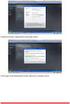 Eötvös Loránd Tudományegyetem Állam- és Jogtudományi Kar Tájékoztató A kari levelezőrendszer használata böngésző segítségével ELTE ÁJK 2007. A kari levelezőrendszer használata böngésző segítségével 3
Eötvös Loránd Tudományegyetem Állam- és Jogtudományi Kar Tájékoztató A kari levelezőrendszer használata böngésző segítségével ELTE ÁJK 2007. A kari levelezőrendszer használata böngésző segítségével 3
web works hungary Rövid technikai tájékoztató a webhosting szolgáltatásról. (PLESK - 195.70.38.53 szerver)
 web works hungary Rövid technikai tájékoztató a webhosting szolgáltatásról. (PLESK - 195.70.38.53 szerver) Vezérlőpult A webhosting szolgáltatáshoz a világ egyik vezető vezérlőpultját biztosítjuk. A vezérlőpult
web works hungary Rövid technikai tájékoztató a webhosting szolgáltatásról. (PLESK - 195.70.38.53 szerver) Vezérlőpult A webhosting szolgáltatáshoz a világ egyik vezető vezérlőpultját biztosítjuk. A vezérlőpult
Kezdő lépések Microsoft Outlook
 Kezdő lépések Microsoft Outlook A Central Europe On-Demand Zrt. által, a Telenor Magyarország Zrt. részére nyújtott szolgáltatások rövid kezelési útmutatója 1 Tartalom Áttekintés... 3 MAPI mailbox konfiguráció
Kezdő lépések Microsoft Outlook A Central Europe On-Demand Zrt. által, a Telenor Magyarország Zrt. részére nyújtott szolgáltatások rövid kezelési útmutatója 1 Tartalom Áttekintés... 3 MAPI mailbox konfiguráció
Támogatás / Excel / Excel 2010 súgó és útmutató / Diagramok / Diagramok formázása Hibasáv felvétele, módosítása és eltávolítása diagramban
 Page 1 of 6 Támogatás / Excel / Excel 2010 súgó és útmutató / Diagramok / Diagramok formázása Hibasáv felvétele, módosítása és eltávolítása diagramban Hatókör: Microsoft Excel 2010, Outlook 2010, PowerPoint
Page 1 of 6 Támogatás / Excel / Excel 2010 súgó és útmutató / Diagramok / Diagramok formázása Hibasáv felvétele, módosítása és eltávolítása diagramban Hatókör: Microsoft Excel 2010, Outlook 2010, PowerPoint
IBM TRIRIGA használatának megkezdése - TRIRIGA környezet személyre szabása videó parancsfájl
 IBM TRIRIGA használatának megkezdése - TRIRIGA környezet személyre szabása videó parancsfájl ii IBM TRIRIGA használatának megkezdése - TRIRIGA környezet személyre szabása videó parancsfájl Tartalom IBM
IBM TRIRIGA használatának megkezdése - TRIRIGA környezet személyre szabása videó parancsfájl ii IBM TRIRIGA használatának megkezdése - TRIRIGA környezet személyre szabása videó parancsfájl Tartalom IBM
FordEcat Gyors útmutató
 FordEcat Gyors útmutató Bejelentkezés Megjegyzés: Inserire il proprio nome utente assegnato e la propria password. Ezt követően válassza ki a nyelvet. Nome: prestare attenzione rispetta maiuscole/minuscole.
FordEcat Gyors útmutató Bejelentkezés Megjegyzés: Inserire il proprio nome utente assegnato e la propria password. Ezt követően válassza ki a nyelvet. Nome: prestare attenzione rispetta maiuscole/minuscole.
Táblázatkezelés, Diagramkészítés. Egyéb műveletek
 Diagram törlése Beágyazott diagramobjektum esetén jelöljük ki a diagramot a diagram üres területére kattintva, majd üssük le a DELETE billentyűt! Ha a diagram önálló diagramlapon helyezkedik el, akkor
Diagram törlése Beágyazott diagramobjektum esetén jelöljük ki a diagramot a diagram üres területére kattintva, majd üssük le a DELETE billentyűt! Ha a diagram önálló diagramlapon helyezkedik el, akkor
Memeo Instant Backup Rövid útmutató. 1. lépés: Hozza létre ingyenes Memeo fiókját. 2. lépés: Csatlakoztassa a tárolóeszközt a számítógéphez
 Bevezetés A Memeo Instant Backup egyszerű biztonsági másolási megoldás, mely nagy segítséget nyújt a bonyolult digitális világban. A Memeo Instant Backup automatikus módon, folyamatosan biztonsági másolatot
Bevezetés A Memeo Instant Backup egyszerű biztonsági másolási megoldás, mely nagy segítséget nyújt a bonyolult digitális világban. A Memeo Instant Backup automatikus módon, folyamatosan biztonsági másolatot
Prezentáció Microsoft PowerPoint XP
 Prezentáció Microsoft PowerPoint XP Megoldások 1. A program indításakor a Munkaablakban válasszuk az Előadás-tervező varázslóval hivatkozást! A Varázsló segítségével hozzuk létre a bemutatót! A kész bemutatót
Prezentáció Microsoft PowerPoint XP Megoldások 1. A program indításakor a Munkaablakban válasszuk az Előadás-tervező varázslóval hivatkozást! A Varázsló segítségével hozzuk létre a bemutatót! A kész bemutatót
A GroupWise WebAccess Alapillesztőfelület
 GroupWise WebAccess Alap-illesztőfelület gyorskalauz 8 Novell GroupWise WebAccess Alapillesztőfelület Gyorskalauz www.novell.com A GroupWise WebAccess Alapillesztőfelület használata Miután a rendszergazda
GroupWise WebAccess Alap-illesztőfelület gyorskalauz 8 Novell GroupWise WebAccess Alapillesztőfelület Gyorskalauz www.novell.com A GroupWise WebAccess Alapillesztőfelület használata Miután a rendszergazda
A T-Online-os Ügyfelek postafiókjainak áttétele Virtualoso email szolgáltatásra. Ha az ügyfél már rendelkezik saját domain névvel
 A T-Online-os Ügyfelek postafiókjainak áttétele Virtualoso email szolgáltatásra Ha az ügyfél már rendelkezik saját domain névvel Fontos megjegyzések A lépéseken sorban végighaladva postafiókunk teljes
A T-Online-os Ügyfelek postafiókjainak áttétele Virtualoso email szolgáltatásra Ha az ügyfél már rendelkezik saját domain névvel Fontos megjegyzések A lépéseken sorban végighaladva postafiókunk teljes
1. Létező postafiók megadása
 A Microsoft Office Outlook (korábban Microsoft Outlook) egy személyesinformáció-kezelő és e-mail ügyfél program a Microsoft-tól, valamint része a Microsoft Office irodai alkalmazáscsomagnak Habár leginkább
A Microsoft Office Outlook (korábban Microsoft Outlook) egy személyesinformáció-kezelő és e-mail ügyfél program a Microsoft-tól, valamint része a Microsoft Office irodai alkalmazáscsomagnak Habár leginkább
Hiteles Elektronikus Postafiók
 NISZ Nemzeti Infokommunikációs Szolgáltató Zrt. H-1081 Budapest, Csokonai utca 3. Hiteles Elektronikus Postafiók Tárhely adminisztráció 2018.05.07. v.1.2. TARTALOMJEGYZÉK 1. BEVEZETÉS... 3 2. BEJELENTKEZÉS
NISZ Nemzeti Infokommunikációs Szolgáltató Zrt. H-1081 Budapest, Csokonai utca 3. Hiteles Elektronikus Postafiók Tárhely adminisztráció 2018.05.07. v.1.2. TARTALOMJEGYZÉK 1. BEVEZETÉS... 3 2. BEJELENTKEZÉS
Felhasználói Kézikönyv
 Felhasználói Kézikönyv Az eforte 5.0 e-időpont Modul használatához 1 T a r talomjegyzék 1. BEVEZETÉS... 3 1.1. ÁLTALÁNOS TUDNIVALÓK A KÉZIKÖNYVRŐL... 3 1.2. SZÜKSÉGES TECHNIKAI KÖRNYEZET A RENDSZER HASZNÁLATÁHOZ...
Felhasználói Kézikönyv Az eforte 5.0 e-időpont Modul használatához 1 T a r talomjegyzék 1. BEVEZETÉS... 3 1.1. ÁLTALÁNOS TUDNIVALÓK A KÉZIKÖNYVRŐL... 3 1.2. SZÜKSÉGES TECHNIKAI KÖRNYEZET A RENDSZER HASZNÁLATÁHOZ...
Webáruház felhasználói útmutató
 Webáruház felhasználói útmutató 1. Bejelentkezés Bejelentkezni a rendszerbe egyféleképpen, regisztrált vevőként lehetséges. A webáruházból rendelést kizárólag a rendszerben szereplő, felhasználónévvel
Webáruház felhasználói útmutató 1. Bejelentkezés Bejelentkezni a rendszerbe egyféleképpen, regisztrált vevőként lehetséges. A webáruházból rendelést kizárólag a rendszerben szereplő, felhasználónévvel
T-Online-os Ügyfelek postafiókjainak áttétele Virtualoso email szolgáltatásra. Ha az ügyfél még nem rendelkezik saját domain névvel
 T-Online-os Ügyfelek postafiókjainak áttétele Virtualoso email szolgáltatásra Ha az ügyfél még nem rendelkezik saját domain névvel Fontos megjegyzések A lépéseken sorban végighaladva postafiókunk teljes
T-Online-os Ügyfelek postafiókjainak áttétele Virtualoso email szolgáltatásra Ha az ügyfél még nem rendelkezik saját domain névvel Fontos megjegyzések A lépéseken sorban végighaladva postafiókunk teljes
Prezentáció, Prezentáció elkészítése. Diaminták
 A prezentáció elkészítésénél elsőként érdemes egy mintaoldalt készíteni, mert ennek tartalma és beállításai automatikusan rákerülnek minden új oldalra amit majd beillesztünk a bemutatónkba. A diaminta
A prezentáció elkészítésénél elsőként érdemes egy mintaoldalt készíteni, mert ennek tartalma és beállításai automatikusan rákerülnek minden új oldalra amit majd beillesztünk a bemutatónkba. A diaminta
Műveletek makrókkal. Makró futtatása párbeszédpanelről. A Színezés makró futtatása a Makró párbeszédpanelről
 Műveletek makrókkal A munkafüzettel együtt tárolt, minden munkalapon elérhető makrót a Fejlesztőeszközök szalag Makrók párbeszédpanelje segítségével nyithatjuk meg, innen végezhetjük el a makrókkal megoldandó
Műveletek makrókkal A munkafüzettel együtt tárolt, minden munkalapon elérhető makrót a Fejlesztőeszközök szalag Makrók párbeszédpanelje segítségével nyithatjuk meg, innen végezhetjük el a makrókkal megoldandó
Pázmány Péter Katolikus Egyetem
 Pázmány Péter Katolikus Egyetem Levelezőrendszere Felhasználói segédlet (Kiegészítés) Tartalom Bevezetés... 3 Általános ismertető... 4 Levelezés... 5 Levelek írása... 6 Aláírás... 7 Mellékletek csatolása...
Pázmány Péter Katolikus Egyetem Levelezőrendszere Felhasználói segédlet (Kiegészítés) Tartalom Bevezetés... 3 Általános ismertető... 4 Levelezés... 5 Levelek írása... 6 Aláírás... 7 Mellékletek csatolása...
Elektronikus aláírás és titkosítás beállítása MS Outlook 2010 levelezőben
 Elektronikus aláírás és titkosítás beállítása MS Outlook 2010 levelezőben Verziószám 2.0 Objektum azonosító (OID) Hatálybalépés dátuma 2013. november 6. 1 Változáskövetés Verzió Dátum Változás leírása
Elektronikus aláírás és titkosítás beállítása MS Outlook 2010 levelezőben Verziószám 2.0 Objektum azonosító (OID) Hatálybalépés dátuma 2013. november 6. 1 Változáskövetés Verzió Dátum Változás leírása
1. Létező postafiók megadása. ipad menünk felületén válasszuk a Mail opciót, amivel megadhatjuk hozzáadandó postafiókunk típusát.
 1. Létező postafiók megadása ipad menünk felületén válasszuk a Mail opciót, amivel megadhatjuk hozzáadandó postafiókunk típusát. 2. Fióktípus megadása Rendszerünkben található postafiókjainak beállításához
1. Létező postafiók megadása ipad menünk felületén válasszuk a Mail opciót, amivel megadhatjuk hozzáadandó postafiókunk típusát. 2. Fióktípus megadása Rendszerünkben található postafiókjainak beállításához
Áttérés a Word 2010-es verziójára
 A jelen útmutatóról Microsoft A Microsoft Word 2010 megjelenése nagyban eltér a Word 2003-as verzióétól, ezért elkészítettük ezt az útmutatót, hogy megkönnyítsük a tanulást. Megismerheti belőle az új felhasználói
A jelen útmutatóról Microsoft A Microsoft Word 2010 megjelenése nagyban eltér a Word 2003-as verzióétól, ezért elkészítettük ezt az útmutatót, hogy megkönnyítsük a tanulást. Megismerheti belőle az új felhasználói
BlackBerry Internet Service. Felhasználói útmutató
 BlackBerry Internet Service Felhasználói útmutató Kiadva: 2014-01-08 SWD-20140108163545958 Tartalomjegyzék 1 Kezdő lépések... 7 Tudnivalók a BlackBerry Internet Service üzenetkezelési szolgáltatási terveiről...7
BlackBerry Internet Service Felhasználói útmutató Kiadva: 2014-01-08 SWD-20140108163545958 Tartalomjegyzék 1 Kezdő lépések... 7 Tudnivalók a BlackBerry Internet Service üzenetkezelési szolgáltatási terveiről...7
Útmutató lépésről lépésre. Ismerkedés a TestvérTér használatával
 Útmutató lépésről lépésre Ismerkedés a TestvérTér használatával Profilok szerkesztése... 3 Tanárok és látogatók meghívása a TestvérTérbe... 5 Diákok meghívása a TestvérTérbe... 8 Blogok létrehozása a TestvérTér
Útmutató lépésről lépésre Ismerkedés a TestvérTér használatával Profilok szerkesztése... 3 Tanárok és látogatók meghívása a TestvérTérbe... 5 Diákok meghívása a TestvérTérbe... 8 Blogok létrehozása a TestvérTér
Rövid útmutató az első lépésekhez
 Rövid útmutató az első lépésekhez A Microsoft PowerPoint 2013 megjelenése eltér a korábbi verziókétól, így ezzel az útmutatóval szeretnénk segíteni a gyors elsajátítását. Parancsok elérése A menüszalag
Rövid útmutató az első lépésekhez A Microsoft PowerPoint 2013 megjelenése eltér a korábbi verziókétól, így ezzel az útmutatóval szeretnénk segíteni a gyors elsajátítását. Parancsok elérése A menüszalag
A KMail levelező program beállítása és használata
 A KMail levelező program beállítása és használata A KMail levelező program (a KDE részét képezi), ahogy neve is utal rá elektronikus levelek küldésére és fogadására szolgál. Működése, kinézete hasonlatos
A KMail levelező program beállítása és használata A KMail levelező program (a KDE részét képezi), ahogy neve is utal rá elektronikus levelek küldésére és fogadására szolgál. Működése, kinézete hasonlatos
Mobil Partner telepítési és használati útmutató
 Mobil Partner telepítési és használati útmutató Tartalom Kezdeti lépések... 2 Telepítés... 2 A program indítása... 6 Mobile Partner funkciói... 7 Művelet menü... 7 Kapcsolat... 7 Statisztika... 8 SMS funkciók...
Mobil Partner telepítési és használati útmutató Tartalom Kezdeti lépések... 2 Telepítés... 2 A program indítása... 6 Mobile Partner funkciói... 7 Művelet menü... 7 Kapcsolat... 7 Statisztika... 8 SMS funkciók...
Microsoft Office 365 szakembereknek és kisvállalatoknak (P1 csomag) 1. útmutató Saját Office 365-fiók regisztrálása és az első lépések
 Microsoft Office 365 szakembereknek és kisvállalatoknak (P1 csomag) 1. útmutató Saját Office 365-fiók regisztrálása és az első lépések Microsoft Office 365 szakembereknek és kisvállalatoknak 1 1. útmutató:
Microsoft Office 365 szakembereknek és kisvállalatoknak (P1 csomag) 1. útmutató Saját Office 365-fiók regisztrálása és az első lépések Microsoft Office 365 szakembereknek és kisvállalatoknak 1 1. útmutató:
Outlook Web Access (OWA) Levelezés webes felületen
 Outlook Web Access (OWA) Levelezés webes felületen Segédanyag a Négy Partner Program hálózati csoportmunka képzéséhez 1. Outlook Web Access (OWA) Levelezés webes felületen... 3 1.1. Támogatott böngészők
Outlook Web Access (OWA) Levelezés webes felületen Segédanyag a Négy Partner Program hálózati csoportmunka képzéséhez 1. Outlook Web Access (OWA) Levelezés webes felületen... 3 1.1. Támogatott böngészők
Általános nyomtató meghajtó útmutató
 Általános nyomtató meghajtó útmutató Brother Universal Printer Driver (BR-Script3) Brother Mono Universal Printer Driver (PCL) Brother Universal Printer Driver (Inkjet) B verzió HUN 1 Áttekintés 1 A Brother
Általános nyomtató meghajtó útmutató Brother Universal Printer Driver (BR-Script3) Brother Mono Universal Printer Driver (PCL) Brother Universal Printer Driver (Inkjet) B verzió HUN 1 Áttekintés 1 A Brother
Tartalom Képernyő részei... 2
 Tartalom Képernyő részei... 2 Sötétszürke menü részei... 2 1. Menü kibontása... 2 2. Eszközök... 3 3. Műveletek... 3 Világosszürke menü részei... 4 Kijelölés... 4 Okos kijelölés... 5 Körülvágás... 6 Vegyes
Tartalom Képernyő részei... 2 Sötétszürke menü részei... 2 1. Menü kibontása... 2 2. Eszközök... 3 3. Műveletek... 3 Világosszürke menü részei... 4 Kijelölés... 4 Okos kijelölés... 5 Körülvágás... 6 Vegyes
Táblázatok. Táblázatok beszúrása. Cellák kijelölése
 Táblázatok Táblázatok beszúrása A táblázatok sorokba és oszlopokba rendezett téglalap alakú cellákból épülnek fel. A cellák tartalmazhatnak képet vagy szöveget. A táblázatok használhatók adatok megjelenítésére,
Táblázatok Táblázatok beszúrása A táblázatok sorokba és oszlopokba rendezett téglalap alakú cellákból épülnek fel. A cellák tartalmazhatnak képet vagy szöveget. A táblázatok használhatók adatok megjelenítésére,
NGP Áttekintés. GEMSYS EUROPE Kft. 1147 Budapest, Gervay u. 92. www.muratec.hu www.gemsys.hu
 NGP Áttekintés GEMSYS EUROPE Kft. 1147 Budapest, Gervay u. 92. www.muratec.hu www.gemsys.hu Tartalom Mi az NGP? Miért az 1.szegmensű fax gép a kiválasztott? Milyen funkciókat kínál az NGP-vel ellátott
NGP Áttekintés GEMSYS EUROPE Kft. 1147 Budapest, Gervay u. 92. www.muratec.hu www.gemsys.hu Tartalom Mi az NGP? Miért az 1.szegmensű fax gép a kiválasztott? Milyen funkciókat kínál az NGP-vel ellátott
Windows 7. Szolgáltatás aktiválása
 Szolgáltatás aktiválása Windows 7 Az eduroam szolgáltatás igénybevételéhez a SZIE felhasználóknak előbb a https://joker.szie.hu oldalon aktiválniuk kell a szolgáltatást. Ezt a bejelentkezést követően a
Szolgáltatás aktiválása Windows 7 Az eduroam szolgáltatás igénybevételéhez a SZIE felhasználóknak előbb a https://joker.szie.hu oldalon aktiválniuk kell a szolgáltatást. Ezt a bejelentkezést követően a
Választó lekérdezés létrehozása
 Választó lekérdezés létrehozása A választó lekérdezés egy vagy több rekordforrásból származó adatokat jelenít meg. A választó lekérdezések a táblák, illetve az adatbázis tartalmát nem változtatják meg,
Választó lekérdezés létrehozása A választó lekérdezés egy vagy több rekordforrásból származó adatokat jelenít meg. A választó lekérdezések a táblák, illetve az adatbázis tartalmát nem változtatják meg,
Online alapismeretek Syllabus 1.0 A syllabus célja 2014 ECDL Alapítvány Jogi nyilatkozat A modul célja
 Online alapismeretek Syllabus 1.0 A syllabus célja Az alábbiakban ismertetjük az Online alapismeretek modul követelményeit, amely a modulvizsga alapját is képezi. 2014 ECDL Alapítvány A syllabus az ECDL
Online alapismeretek Syllabus 1.0 A syllabus célja Az alábbiakban ismertetjük az Online alapismeretek modul követelményeit, amely a modulvizsga alapját is képezi. 2014 ECDL Alapítvány A syllabus az ECDL
Oktatási segédanyag. Weboldalszerkesztési gyakorlatok
 Oktatási segédanyag Weboldalszerkesztési gyakorlatok Bevezetés A korábbi oktatási segédanyagokban megismertük a weboldalszerkesztés gyakorlatát. Ennek a segédanyagnak a célja, hogy gyakorlati példákon
Oktatási segédanyag Weboldalszerkesztési gyakorlatok Bevezetés A korábbi oktatási segédanyagokban megismertük a weboldalszerkesztés gyakorlatát. Ennek a segédanyagnak a célja, hogy gyakorlati példákon
Információ és kommunikáció
 Információ és kommunikáció Tanmenet Információ és kommunikáció TANMENET- Információ és kommunikáció Témakörök Javasolt óraszám 1. Hálózati alapismeretek 20 perc 2. Az internet jellemzői 25 perc 3. Szolgáltatások
Információ és kommunikáció Tanmenet Információ és kommunikáció TANMENET- Információ és kommunikáció Témakörök Javasolt óraszám 1. Hálózati alapismeretek 20 perc 2. Az internet jellemzői 25 perc 3. Szolgáltatások
Microsoft Office PowerPoint 2007 fájlműveletei
 Microsoft Office PowerPoint 2007 fájlműveletei Program megnyitása Indítsuk el valamelyik tanult módszerrel a 2007-es verziót. Figyeljük meg, hogy most más felületet kapunk, mint az eddigi megszokott Office
Microsoft Office PowerPoint 2007 fájlműveletei Program megnyitása Indítsuk el valamelyik tanult módszerrel a 2007-es verziót. Figyeljük meg, hogy most más felületet kapunk, mint az eddigi megszokott Office
Minden olyan szervezeti egység közös mappájához hozzáférünk, ahol megfelelő jogosultsággal (pl.: iktató, vezető) rendelkezünk.
 Papirusz Ügyiratkezelő Rendszer Körlevelek, saját példányok kezelése 2012. 04. 12. Ez a felhasználói segédlet a Papirusz Ügyiratkezelő Rendszer körlevelekkel, saját példányokkal kapcsolatos funkcióinak
Papirusz Ügyiratkezelő Rendszer Körlevelek, saját példányok kezelése 2012. 04. 12. Ez a felhasználói segédlet a Papirusz Ügyiratkezelő Rendszer körlevelekkel, saját példányokkal kapcsolatos funkcióinak
Samsung GT-S7230 (Wave 723) Exchange ActiveSync beállítása Virtualoso levelezésre
 Samsung GT-S7230 (Wave 723) Exchange ActiveSync beállítása Virtualoso email levelezésre A következô lépések segítségével egyszerûen beállíthatja a Virtualoso email levelezést Samsung GT-S7230 készülékre.
Samsung GT-S7230 (Wave 723) Exchange ActiveSync beállítása Virtualoso email levelezésre A következô lépések segítségével egyszerûen beállíthatja a Virtualoso email levelezést Samsung GT-S7230 készülékre.
Online naptár használata
 Online naptár használata WEB: https://www.google.com/calendar A Google naptár egy olyan Google-fiókhoz kötött szolgáltatás, melynek használatával a felhasználók egy ingyenes, online rendszerben tárolhatják
Online naptár használata WEB: https://www.google.com/calendar A Google naptár egy olyan Google-fiókhoz kötött szolgáltatás, melynek használatával a felhasználók egy ingyenes, online rendszerben tárolhatják
IBM TRIRIGA Önkiszolgáló felhasználók - Foglalások készítése videó parancsfájl
 IBM TRIRIGA Önkiszolgáló felhasználók - Foglalások készítése videó parancsfájl ii IBM TRIRIGA Önkiszolgáló felhasználók - Foglalások készítése videó parancsfájl Tartalom IBM TRIRIGA Önkiszolgáló felhasználók
IBM TRIRIGA Önkiszolgáló felhasználók - Foglalások készítése videó parancsfájl ii IBM TRIRIGA Önkiszolgáló felhasználók - Foglalások készítése videó parancsfájl Tartalom IBM TRIRIGA Önkiszolgáló felhasználók
Parlagfű Bejelentő Rendszer
 Parlagfű Bejelentő Rendszer felhasználói útmutató A rendszer elérése: Elérési cím: www.govcenter.hu/pbr Felhasználói funkciók: 1. Regisztráció Új felhasználói fiókot az oldalsó menüben a [Regisztráció]-ra
Parlagfű Bejelentő Rendszer felhasználói útmutató A rendszer elérése: Elérési cím: www.govcenter.hu/pbr Felhasználói funkciók: 1. Regisztráció Új felhasználói fiókot az oldalsó menüben a [Regisztráció]-ra
Hiteles elektronikus postafiók Perkapu
 Hiteles elektronikus postafiók Perkapu 2018.10.27. Tartalom Bevezetés...2 Bejelentkezés a Hiteles Elektronikus Postafiókba...2 Perkapu tárhely kiválasztása...2 Beérkezett üzenetek...3 Dokumentumletöltés...4
Hiteles elektronikus postafiók Perkapu 2018.10.27. Tartalom Bevezetés...2 Bejelentkezés a Hiteles Elektronikus Postafiókba...2 Perkapu tárhely kiválasztása...2 Beérkezett üzenetek...3 Dokumentumletöltés...4
LOGON HASZNÁLATI ÚTMUTATÓ
 LOGON HASZNÁLATI ÚTMUTATÓ A LOGON a LafargeHolcim Csoport egységes megrendelés-kezelő rendszere, amely lehetőséget biztosít Partnereink számára a megrendelésük online rögzítéséhez, azok későbbi nyomon
LOGON HASZNÁLATI ÚTMUTATÓ A LOGON a LafargeHolcim Csoport egységes megrendelés-kezelő rendszere, amely lehetőséget biztosít Partnereink számára a megrendelésük online rögzítéséhez, azok későbbi nyomon
